для чего проводят дефрагментацию диска и как ее провести
Для чего проводят дефрагментацию диска и как ее провести
Многие слышали про дефрагментацию дисков, особенно про нее часто упоминают, когда дают советы по медленной работе компьютера. Но не все знаю, что это такое, для чего она проводится и как ее провести. В данной статье я объясню всю важность дефрагментации дисков.
В двух словах, дефрагментация диска- это размещение фрагментов данных на диске по их принадлежности. Теперь поподробнее. Жесткий диск разделен на сегменты и что бы считать с них данные, считывающая головка постоянно перемещается между ними. Файловая система делит дисковое пространство на так называемые кластеры. В некоторых файловых системах кластеры могут называться как зоны или блоки. Размер одного кластера зависит от типа файловой системы и настроек при форматирование. Обычно он варьируется от 512 байт и до 64 Кбайт.
Файл, загружаемый на диск, загружается в кластер. Если размер файла превышает объем кластера, то файл разделяется на два и более кластеров, в зависимости от размера файла. Например, объем кластера равен 512 байт, а размер файла 1336 байт. Данный файл будет записан в три кластера, причем два кластера будут заполнены полностью, а третий лишь частично. После заполнения двух кластеров по 512 байт, от файла останется еще 312 байт данных, что будут записаны в третий кластер. После записи данных в третий кластер в нем останется еще свободно 200 байт памяти, но другие данные записать в него уже не получится, так как в нем хранятся данные об загруженном файле. Даже если бы в кластер было загружено всего 1 байт памяти и свободным оставалось еще 511 байт, их все равно нельзя было бы использовать д тех пор, пока сторонние данные, в размере 1 байта не были бы удалены. Именно по этому рекомендуется дробить кластеры как можно на меньшие объемы при фрагментации.
По сути, все что делает дефрагментация, это структурирует систему, размещая данные в кластерах по порядку, что бы, к примеру, файл не был разбросан в разных частях диска, а располагался целиком в нескольких кластерах подряд. Это позволило бы считывающей головки считывать файл быстро, просто пройдя по нескольким кластерам подряд, не «прыгая» пов сему диску, что существенно ускоряет работы системы. Вот именно для этого и предназначена дефрагментация диска.
А теперь посмотрим, как же провести дефрагментацию диска. Можно воспользоваться различными сторонними программами, специально предназначенными для дефрагментации. А можно воспользоваться встроенной утилитой в Windows. Ниже будет представлена инструкция, как провести дефрагментацию диска в Windows:

Примечание! В ввиду совершенно иной структуры у SSD дисков, не рекомендуется проводить дефрагментацию на них, так как это не только не поможет в ускорении его работы, но так же существенно сократит срок его службы, так как во время дефрагментации происходит постоянная перезапись данных, а SSD диски сильно ограничены в количестве записей.
Дефрагментация жесткого диска на Windows 7, 8, 10
Что же такое дефрагментация диска? Это простая и достаточно полезная процедура, о которой знает лишь малая часть пользователей. Благодаря ей Вы можете оптимизировать производительность Вашего устройства, а также непосредственно продлить службу самого HDD накопителя. Выполнить эту процедуру очень легко.
Вам не придется устанавливать какие-то второстепенные программы, ведь эту операцию можно выполнить, используя встроенные средства операционной системы.
Следует заметить, что эту процедуру можно выполнять исключительно для HDD дисков. Для накопителей SSD дефрагментация не рекомендуется, ведь из-за этого может значительно ускориться их износ, а сама производительность никаким образом не изменится.
Главное:
Чем полезна процедура дефрагментации?
До того, как мы непосредственно рассмотрим способы проведения дефрагментации диска, нужно понять, что это вообще такое и зачем это нужно делать.
Начнем с того, что пользователи компьютеров каждый день во время своей работы с ПК создают файлы, например, документы. Операционная система разбивает эти самые файлы на маленькие «кусочки», их называют кластерами, и потом как бы записывает их друг за другом. Система считывает их очень быстро при таком последовательном расположении, и благодаря этому компьютер открывает данные файлы более оперативно. Но во время того, как Вы копируете или удаляете файлы, эти маленькие кусочки могут хаотически разбрасываться по диску. Это так называемая фрагментация, которая может значительно замедлит работу Вашего устройства.
Когда Вы, например, открываете документ, системе может понадобится время, чтобы обнаружить все кластеры и собрать их вместе. Этот процесс может занять достаточно много времени, например секунд 5-7. Именно для того, чтобы обратно последовательно расположить эти кусочки, и выполняется дефрагментация. Цель этой операции следующая — привести в порядок расположение кластеров и повысить производительность ПК. Но Вы должны помнить, что эта операция улучшит работу Вашего устройства лишь на время, так как Вы будете продолжать работу с файлами, и фрагментация произойдет снова. Поэтому рекомендуется осуществлять дефрагментацию систематически. Не стоит переживать, что Ваши файлы куда-то денутся, они останутся на том же месте, куда Вы их сохранили. Порядок размещения кластеров может влиять только на общую производительность ПК, на файлы это никак не воздействует.
Есть еще один вопрос, который нужно прояснить. Бывают случаи, когда пользователи не различают понятия «дефрагментация» и «форматирование». Важно запомнить, что с помощью дефрагментации можно упорядочить кластеры, без каких-либо изменений. В то же время форматирование – это процесс абсолютного удаления данных.
Теперь рассмотрим, как же провести эту самую дефрагментацию.
Самый простой способ дефрагментации на Windows 7
Очень полезно то, что во всех версиях ОС Windows есть свой собственный дефрагментатор. Этой программы будет с головой достаточно, чтобы провести заданную процедуру.
Для проведения данной процедуры:
На экране появится окно дефрагментатора.
Также перед началом этой процедуры можно просмотреть перечень Ваших программ и самостоятельно удалить те, которые больше ненужны Вам, не лишним будет и почистить корзину, и прочее. Для этой цели отлично подойдет программа CCleaner (скачать можно на официальном сайте https://www.ccleaner.com)
Возвращаясь к дефрагментации диска, здесь по умолчанию настроено расписание, например, каждую неделю в определенный день и время.
Для устройств, которыми мы пользуемся дома, это чересчур часто, поэтому Вы можете перейти к вкладке «Настроить расписание», как изображено на картинке, и удалить галочку в строчке «Выполнять по расписанию». Вы также можете выбрать в пункте «Периодичность» другой вариант, например «Ежемесячно».
У Вас может возникнуть следующий вопрос: с какой периодичностью нужно делать дефрагментацию диска? По рекомендациям ее нужно выполнять один раз в 1-2 месяца. В то же время, это также будет зависит от того, как часто Вы работаете с различными файлами.
Чтобы точно убедиться, что дефрагментация диска точно нужна, выберите диск и нажмите кнопку «Анализировать». После анализа Вы увидите, сколько % фрагментировано. В случае, если этот процент будет составлять 20 и больше, лучше всего провести дефрагментацию сразу же. Если этот процент меньше, как изображено на картинке, – Вы можете выполнить эту процедуру и позже.
Следующий вопрос, который может интересовать Вас: сколько будет длиться дефрагментация диска? Эта процедура может занять от нескольких минут до нескольких часов.
Важно понимать, что это время зависит от того, сколько свободного места есть в определенном разделе, а также от % фрагментации. Запомните, чем меньше показатель первого и чем выше второго, тем больше времени уйдет на дефрагментацию.
Также важно знать, что во время этой процедуры не рекомендуется проводить любые операции на Вашем устройстве.
Дефрагментацию нужно провести на всех Ваших локальных дисках по очередности. Чтобы убедиться, что все прошло как надо, можете еще раз проанализировать локальные диски. После дефрагментации там должно быть 0%.
Итак, теперь Вам известно, чем полезна такая процедура как дефрагментация, а также как выполнить ее для ОС Windows 7. Важно помнить о том, что ее нужно проводить приблизительно 1 в 2 месяца.
Дефрагментация диска на Windows 8
Процедура дефрагментации в «восьмерке» выполняется примерно по такому же алгоритму:
Затем откроется такое же окно, как и в «семерке». После этого Вам нужно проанализировать локальные диски. В случае, если на каком-то диске будет больше 20% фрагментации, нажимаете «Оптимизировать».
Также у Вас есть возможность настроить расписание для этой процедуры, учитывая свои потребности и возможности компьютера, нажав на кнопку «Изменить параметры».
По-другому обстоит ситуация с SSD накопителями, то есть твердотельными, — дефрагментатор просто-напросто не разрешить осуществить процедуру. Появится надпись — «Оптимизация невозможна».
Дефрагментация на Windows 10
Разработчики Виндовс пожалели нас, поэтому процедура дефрагментации в «десятке» проходить точно по такому же алгоритму, как и в восьмой версии, кнопки имеют идентичное название.
На этом мы и закончим. Теперь Вам известно, что такое дефрагментация диска и Вы можете выполнить её на различных версиях Windows.
Главное, запомните, что ее нужно выполнять не реже одного раза в один-два месяца.
Сколько раз нужно делать дефрагментацию и для чего она нужна?
Чтобы понять для чего HDD нужна дефрагментация, сначала нужно выяснить, что такое фрагментация.
Что такое фрагментация диска
Чтобы легче было это понять, представьте себе, что ваш жесткий диск — это тетрадный лист в клеточку. Каждая клетка такого листа может вместить в себя определенное количество файлов или только их часть. Когда вы записываете какой-то файл на ваш компьютер вы постепенно заполняете клетки тетради новыми данными. То есть любой файл записывается на HDD не целиком, а кусочками. Но так как файлы имеют различный размер, то они занимают разное количество тетрадных клеток в вашем тетрадном листе. Естественно компьютеру легче впоследствии обращаться к файлам, когда каждый файл записан последовательно в соседние клетки, но в процессе работы, когда вы решаете удалить какой-то файл с компьютера, эти клетки постепенно освобождаются и заменяются новыми.
Так, постепенно в тетрадном листе образуются пробелы, и в дальнейшем в эти пробелы компьютер также начинает записывать новые файлы, и ему приходится разбивать их, чтобы поместить в разные части тетради. Например, какие-то куски в записываются в середину листа, а какие-то снизу и сверху.
Этот процесс называется фрагментацией жесткого диска. Чем больше вы перезаписываете файлы, тем сложнее компьютеру в дальнейшем собирать файлы вместе при обращении к ним. Когда разные куски файлов находятся далеко друг от друга и это может существенно снижать быстродействие компьютера.
Для чего нужна дефрагментация диска
Дефрагментация – процесс перераспределения фрагментов файлов на дисках, в результате которого данные перезаписывается в непрерывной области диска для более быстрого доступа к ним. Этот процесс приводит систему в порядок, находит и объединяет фрагментированные файлы на локальных томах, чтобы повысить производительность системы. На механическом HDD этот процесс полезен еще и тем, что после него уменьшается количество необходимых для считывания информации передвижений головки по диску.
Как часто нужно делать дефрагментацию
Чтобы ответить на этот вопрос, нужно учитывать как интенсивно используется для записи HDD компьютера. Если вы каждый день записываете новые игры, фильмы и музыку, то советуем делать дефрагментацию хотя бы раз в месяц. Если же ваш компьютер преимущественно используется для интернет-серфинга, то можно проводить ее раз в 2-3 месяца.
Также советуем провести проводить данный процесс, если вы стали замечать, что снизилось быстродействие компьютера. По умолчанию в Windows дефрагментация проводится по расписанию – раз в неделю.
Как выполнить дефрагментацию стандартными средствами Windows 7
Самый простой способ сделать дефрагментацию HDD – обратиться к стандартным средствам Windows. Это можно сделать несколькими способами.
Первый способ
Перейдите в меню Пуск→Все программы→Стандартные→Служебные→Дефрагментация.
Что такое дефрагментация диска и зачем она нужна?
Дефрагментация диска — это специальная процедура оптимизации дисков, которая повышает эффективность работы компьютера. Данные постоянно заполняют отдельные секторы диска и разбиваются на фрагменты. Система Windows может показывать, что файл находится в папке «Мои документы», но физически его фрагменты могут быть разбросаны по разным разделам винчестера. Такое распределение данных называется фрагментацией — теоретически это замедляет работу компьютера, т.к. система должна «собрать» все фрагменты, из которых состоит файл. При дефрагментации — файлы перемещаются в одну область, как можно ближе друг к другу, чтобы система имела более быстрый доступ к ним.
Процесс дефрагментации по-прежнему является полезной и необходимой процедурой, повышающей шансы на корректное восстановление данных после повреждения диска. Однако чудес ожидать не приходится — наилучшие результаты можно было наблюдать еще несколько лет назад, во время FAT и DOS, для которых объединение разбросанных данных в один файл могло быть серьезной проблемой. В настоящее время, современные жесткие диски прекрасно справляются с перераспределением фрагментов, а саму дефрагментацию можно проводить раз в два месяца, в зависимости от размера диска и объема накопленных на нем данных.
Дефрагментация диска с помощью системных утилит
Все системы Windows имеют встроенный инструмент дефрагментации HDD, который можно использовать в любое время. Он называется Disk Defragmenter. Для запуска нажмите на системную лупу и введите «def». Затем выберите опцию «Дефрагментация и оптимизация диска» и кликните «Выполнить».
В разделе «Текущее состояние» выберите диск, который нужно дефрагментировать. Чтобы посмотреть, как происходит процесс, нажмите кнопку «Анализировать» (требуются права администратора).
После завершения операции можно увидеть фрагментацию диска в процентах. Предполагается, что дефрагментация необходима, когда это значение выше 10%. Теперь следует терпеливо подождать, пока операция не завершится.
Auslogics Disk Defrag
Это инструмент, позволяющий упорядочить фрагментированные части файлов на HDD. Он может в полной мере использовать преимущества многоядерных процессоров и считается одним из самых быстрых инструментов. Производитель указывает, что процесс дефрагментации диска среднего размера занимает менее 10 минут. В конце действия отображается список упорядоченных файлов на карте диска. Если нет необходимости выполнять операцию на всем диске, вы можете выбрать только файлы или папки — и все готово.
PerfectDisk Professional
Это программа, сочетающая в себе высокую скорость, гибкость и простоту использования. Она способна дефрагментировать терабайтные носители. Программа предлагает функции управления памятью, поиска дубликатов файлов и очистки дисков от ненужных данных, а также прекрасно работает с внешними дисками и SSD.
Дефрагментация происходит во время простоя, когда компьютер не используется и система не выполняет никаких операций. Также к услугам пользователя — расширенный график. В любое время дефрагментацию можно выполнить вручную.
O&O Defrag Professional
Один из самых мощных и надежных инструментов. С помощью него вы можете сэкономить место на диске и оптимизировать все данные. Программа предлагает мастера дефрагментации, а также позволяет настраивать собственные параметры с несколькими вариантами конфигурации. Это также инструмент с функциями автоматической фоновой дефрагментации, различными режимами для домашних компьютеров, рабочих станций или серверов.
Smart Defrag
Это бесплатная программа, которая создана для оптимальной дефрагментации дисков. В ней используется авторская технология производителя — «Boot Time Disk Defrag», которая гарантирует точность и производительность программы. Благодаря ее применению все работает значительно быстрее, т.к. данные более доступны для системы. Smart Defrag также работает в фоновом режиме, поэтому вы можете дефрагментировать диск даже во время обычного использования компьютера.
Дефрагментация диска: что это, запуск в Windows для файлов жестких HDD и SSD накопителей
В этой заметке я простым языком раскрою понятие «дефрагментация диска», что это, для чего нужен данный процесс, на каких дисках компьютера его можно выполнять, как дефрагментировать разделы в разных Windows и как часто требуется это делать.
Не смотря на страшное для новичков название, все совсем не сложно и уверен, любой даже начинающий пользователь компьютера сейчас поймет что к чему. Просто на многих ресурсах интернета и даже в книгах для чайников, почему-то об этом говорят профессиональным языком.
Важно то, что регулярное выполнение такой процедуры на определенных дисках позволяет ускорить работу системы! И прочитав инструкцию ниже, вы сможете делать эту операцию самостоятельно, ничего сложного.
Фрагментация файлов и дефрагментация диска: что это за процедура
Прежде чем разбираться, что такое дефрагментация диска, определимся с понятием «Фрагментация».
Дело в том, что все файлы при записи на диск разбиваются на фрагменты, которые изначально записываются друг за другом. Например, в течение месяца вы вели обычную работу на компьютере и записывали разные файлы: устанавливали программы, а также записывали музыкальные треки и маленькие документы типа Word, Excel.
Но в процессе работы какие-то данные, конечно, удаляются и образуются пустоты. Вот и вы через время решили удалить множество мелких файлов, которые распределены по всему диску, поскольку имеют маленький размер и записывались в разное время.
В такие пустоты потом операционная система записывает новые файлы, только ведь они могут быть разного размера и иногда все фрагменты не помещаются в одно свободное пространство, чтобы сохраниться друг за другом. Тогда система их запишет уже в следующие найденное пространство.
Например, через время после удаления музыки и текстовых документов, вы установили большую программу Фотошоп. Тогда фрагменты программы сначала заполнят свободные места, оставшиеся после удаления мелких файлов, а потом система будет искать другие свободные места для записи оставшихся частей программа.
Вот когда части файлов не записываются последовательно друг за другом, а распределяются по всему диску — это и есть фрагментирование.
Для наглядности смотрим изображение:
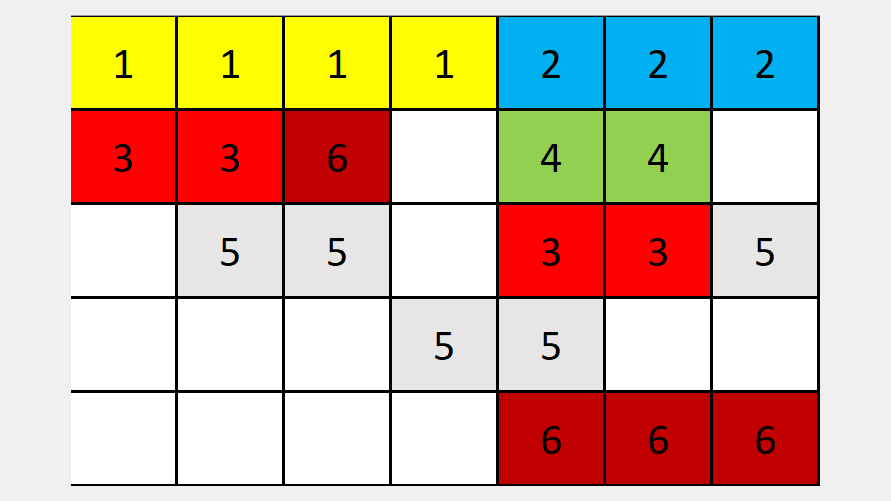
Как видим, все фрагменты первых двух файлов записаны на диск друг за другом, а далее из-за ранее удаленных файлов начинается немного беспорядок. Один фрагмент файла 6 и три оставшихся его части разлетелись по диску. Аналогично с остальными.
Ну и еще один самый простой пример, чтобы точно было понятно…
Представьте 3 книжные полки и на ней книги, состоящие из нескольких томов. Мы ищем одну книгу «Война и мир» (помните наверное, там 4 тома и эпилог еще 😊). Один том расположен на нижней полке слева, второй том — на средней полке в середине, 3-й том на средней полке справа, а 4-й — на верхней полке справа. Думаю понятно, что если мы вчера сами туда не поставили именно в таком порядке тома книги и давно забыли где они расположены, то за 5 секунд их не найдем. Другое дело, если бы все 4 тома стояли друг за другом.
В таком примере роль HDD (жесткого диска) играют полки для книг. Одна книга — это фрагмент какой-то программы. «Война и мир» — это одна из программ, а 4 ее тома — это 4 фрагмента одной программы.
В итоге, когда процент фрагментации высокий, это приводит к более медленной работе компьютера, поскольку, приходится сначала искать все фрагменты одного файла прежде чем его открыть. Головка жесткого диска должна будет метаться по нему в поисках всех частей программы для запуска.
И вот теперь вам будет очень просто понять и дефрагментацию. Уже из названия понятно, что это некий обратный процесс фрагментации.
То есть этой процедурой мы ставим на наших книжных полках все тома одной книги друг за другом. Только потом идут все тома другой книги и так далее.
Тем самым считывающей головке HDD не придется бегать по диску, ведь фрагменты запускаемых файлов будут рядышком. Это ускорит производительность операционной системы.
Больше всего проблем с увеличением степени фрагментации было на старый файловых системах FAT. В современных NTFS (у вас в Windows 100% именно такая) значимость тоже есть, но не такая критическая.
Нужна ли дефрагментация для накопителей SSD / частота выполнения на HDD
В первую очередь проведем четкую границу между понятиями HDD и SSD дисками. Оба типа служат для хранения информации на компьютере, но работают по совершенно разному принципу:
Но для них есть аналогичная процедура оптимизации, которая работает по иному алгоритму — происходит очистка места, где ранее располагались файлы.
Поэтому в Windows 10 приложение «дефрагментация» переименовали в «оптимизация». Оно правильно оптимизирует SSD, не нанося вред и дефрагментирует HDD.
Если не знаете, как определить, у вас SSD диск или HDD (а может сразу 2, что чаще бывает на сегодняшний день), пишите в комментарии внизу заметки, помогу 😉
Теперь к вопросу, как часто проводить дефрагментацию жесткого диска и оптимизацию SSD?
Виды дефрагментации жестких дисков компьютера
Дефрагментировать можно и файлы, собирая их кусочки так, чтобы они располагались друг за другом, и свободное место, собирая все «пустоты», распределенные по диску, в единую большую свободную область. Исходя из этого выделяются 3 типа дефрагментации:
Определенные программы умеют делать все виды дефрагментации, другие только отдельные, третьи сами выбирают, какой вариант запустить.
Сам я на этот счет могу сказать следующее: заморачиваться не стоит. достаточно полагаться на данные Windows 10 (если у вас, конечно, не более раняя версия ОС). Она все сделает за вас по своему алгоритму и вы вряд ли увидите разницу от проведенной процедуры дефрагментации какими-то другими утилитами.
А как запустить процедуру, рассказываю ниже.
Как дефрагментировать диск в ОС Windows системной утилитой
Во всех версиях Windows есть встроенные средства дефрагментации диска. Буду считать от самой древней XP, потому что с более ранними я даже не работал, еще пешком под стол ходил 😊
В последних версиях Windows (8, 8.1, 10) инструмент дефрагментации улучшили и теперь он может проводить этот процесс автоматически, пока компьютер не занят какими-либо задачами.
Запуск дефрагментатора, ручной анализ и оптимизация локальных дисков
Как открыть встроенное приложение для дефрагментации: вне зависимости от версии системы Windows, открываем проводник (привычнее «Компьютер» или «Этот компьютер»). Кликаем по любому локальному диску и выбираем свойства, а в открывшемся окне на вкладке «Сервис» кликаем по кнопке «Оптимизировать» (либо будет называться «Выполнить дефрагментацию).

Другой вариант — найти программу по поиску, который есть в любой системе. В Windows XP и 7 нужно набрать в поисковой строке «Дефрагментация», а в Windows 10 — «Оптимизация».
Далее уже окно дефрагментатора будет немного отличаться в зависимости от версии ОС, но сути совершенно не поменялось, даже кнопки те же остались.
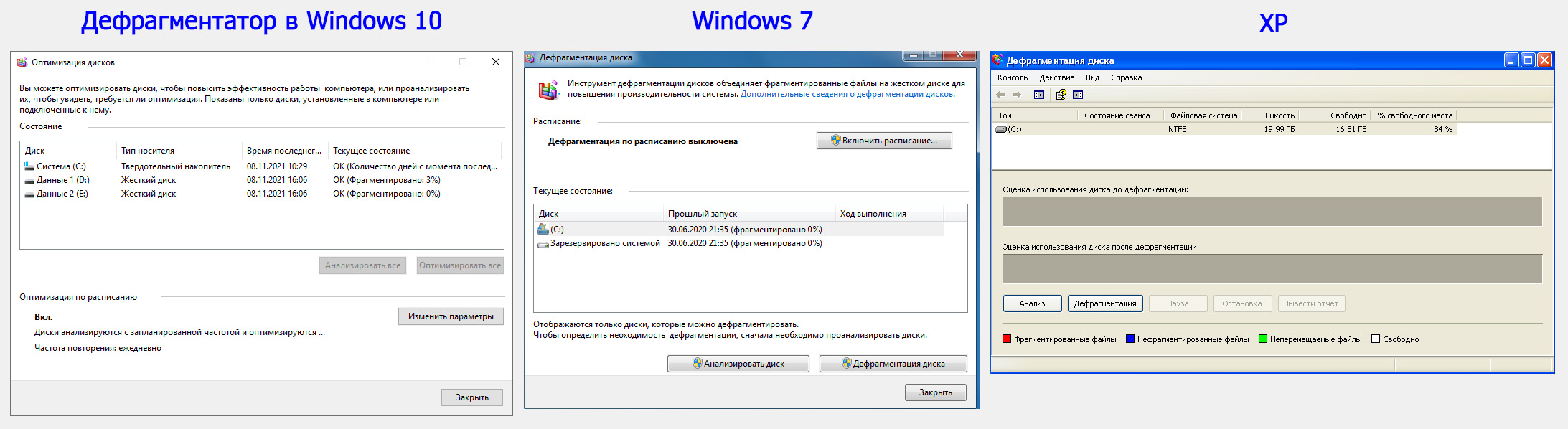
Теперь рассматриваем как проанализировать, на сколько фрагментированы диски и как запустить вручную процесс дефрагментации.
Показываю на примере Windows 10 для HDD дисков ( по SSD дам комментарий ниже):
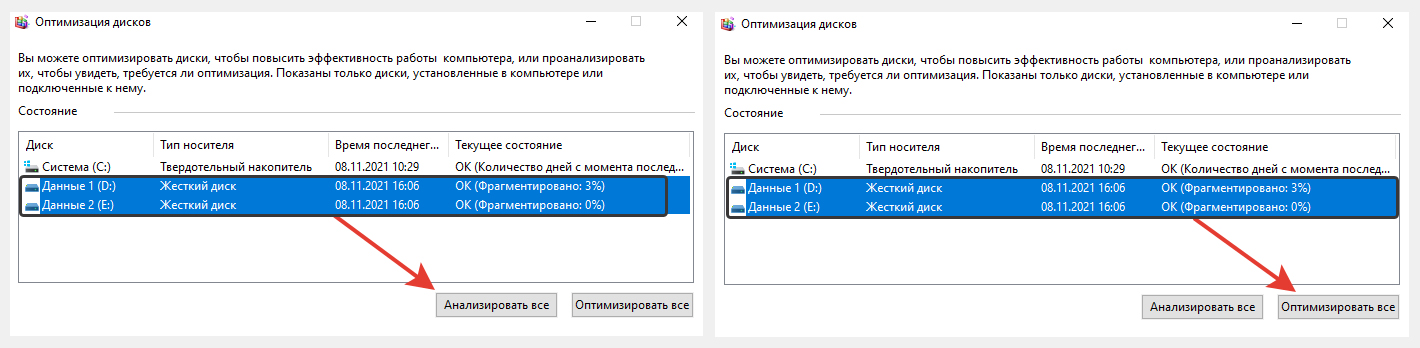
Когда раздел сильно фрагментирован, лучше перед запуском процедуры освободить компьютер, закрыть в нем все пользовательские программы по максимуму. Иначе дефрагментатор не сможет перекладывать файлы этих программ, поскольку они заняты.
Не бойтесь последние версии этой операционной системы отличают HDD и SSD в отличие от предыдущих и для последних не будет применяться привычная дефрагментация, поскольку она вредна. Для них будет запускаться оптимизация по другому совсем другому алгоритму.
Я поначалу тоже боялся, когда поставил свой первый SSD и отключал в Windows 10 автоматическую оптимизацию, думая, что это причиняет вред. Пока не узнал реальное положение вещей.
Настройка расписания автоматической дефрагментации
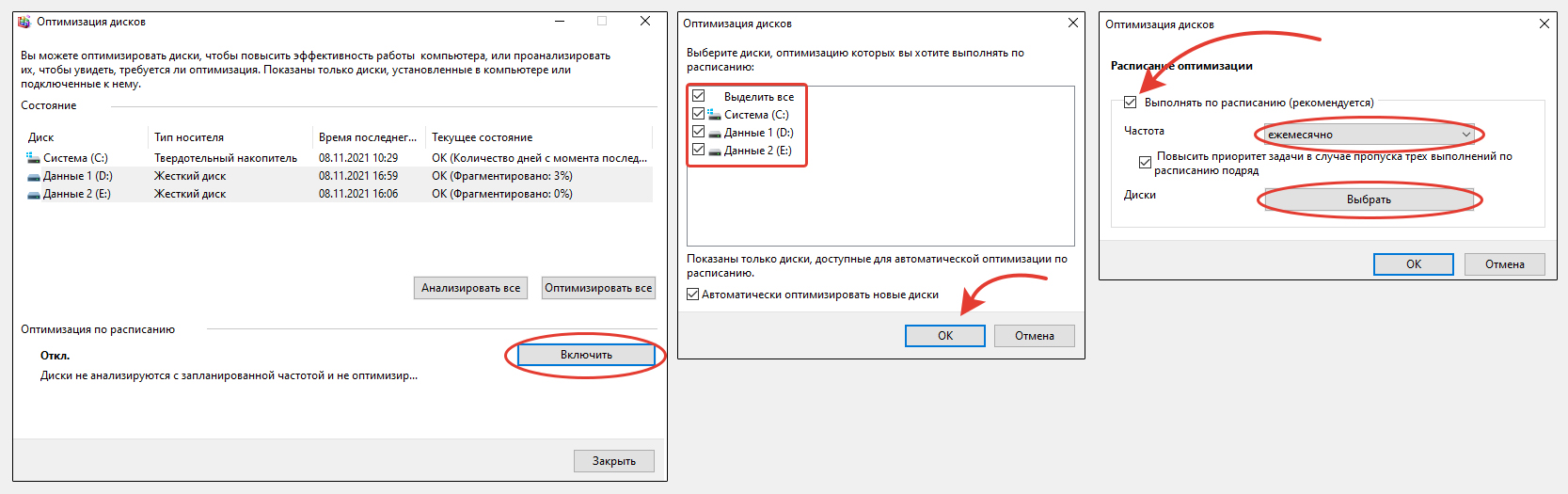
В Windows XP такой функции нет.
Чтобы самому не терять времени, я настроил расписание на автоматическую оптимизацию всех имеющихся в системе разделов дисков. Интервал — 1 раз в месяц.
Единственный нюанс: процесс дефрагментации, конечно, занимает ресурсы системы и может получаться так, что Windows не сможет выбрать время простоя для этой операции и начнет выполнять пока вы что-то делаете за ПК. Тогда, возможно, заметите падение производительности. Это актуально для тех, кто много времени проводит за компьютером, например, как я 😊
Но здесь достаточно понаблюдать и если что скорректировать план дефрагментации или перейти на анализ и запуск этой процедуры вручную.
О дефрагментации разделов ПК сторонними приложениями
Есть хороший выбор приложений для дефрагментации от сторонних разработчиков, как говорится, на вкус и цвет. Лично я сам четко убежден, что встроенный в Windows инструмент справляется со своей задачей на все 100%.
Подтверждение тому: HDD дискам в моем ноутбуке уже 8 лет (SSD около 4х), за это время я ни разу не переустанавливал систему! На нем изначально стояла восьмерка, которую потом бесплатно обновил до десятки. При этом с растущим объемом задач нет никаких симптомов падения скорости работы. Дефрагментацию выполняю регулярно встроенной программой, как и другие задачи по обслуживанию.
У программ сторонних разработчиков всегда предлагается более широкий выбор настроек, например, типов дефрагментации. А также всякие опции, которые обещают ускорение и улучшение процесса в целом.
Я еще не нашел ни единого реального факта, доказывающего, что сторонние средства работают лучше встроенного в Windows 10, к примеру. Только сплошные заявления без доказательств.
В общем решать вам, использовать ли сторонние приложения. Мнения по этому поводу вы можете услышать разные. Я свое обозначил 😉
Список известных мне бесплатных программ дефрагментаторов со ссылками на официальные сайты:
Пользоваться ими также просто как встроенным инструментом в систему, поэтому, из любопытства может кто-то и попробует поработать с какими-то. Отпишитесь тогда, пожалуйста, ниже в комментариях, если в вашем конкретном случае заметите реальное улучшение производительности.
Основные выводы
Итак, что такое дефрагментация, надеюсь разобрались и теперь подведем итоги.
Кстати, пользователям систем Linux тоже можно и нужно делать дефрагментацию. А вот MacOS только в определенных случаях. Я с этими системами толком не работаю, но если будут вопросы или предложения, пишите в комментарии ниже, может быть поясню отдельной заметкой.
На этом завершаю. Надеюсь материал вам помог. Напишите, пожалуйста в комментариях, все ли понятно? Если остался вопрос, спрашивайте, с удовольствием помогу разобраться 😉
Понравилась статья? Поделись!








